Las traducciones son generadas a través de traducción automática. En caso de conflicto entre la traducción y la version original de inglés, prevalecerá la version en inglés.
Cree una base de datos gestionada a partir de una instantánea en Lightsail
Puede crear una nueva base de datos gestionada a partir de una instantánea en Amazon Lightsail si hay algún problema con la base de datos original. También puede cambiar la base de datos a un plan diferente, como, por ejemplo, un plan de alta disponibilidad o un plan estándar. También puede crear una nueva base de datos a partir de una point-in-time copia de seguridad de la base de datos original. Para obtener más información, consulte Crear una base de datos a partir de una point-in-time copia de seguridad en Amazon Lightsail.
Al crear la base de datos duplicada, puede elegir un plan de mayor tamaño o un plan diferente al de la base de datos original. Sin embargo, no puede elegir un plan más pequeño que el de la base de datos original.
nota
Una base de datos creada con un plan de alta disponibilidad tiene una base de datos principal y una base de datos en espera secundaria en otra zona de disponibilidad para permitir la conmutación por error. Para obtener más información, consulte Bases de datos de alta disponibilidad.
Para crear una base de datos a partir de una instantánea
-
Inicie sesión en la consola de Lightsail
. -
En el panel de navegación de la izquierda, elija Bases de datos.
-
Elija el nombre de la base de datos que desee duplicar mediante la creación de una nueva base de datos a partir de una instantánea.
-
Seleccione la pestaña Snapshots & restore (Instantáneas y restauración).
-
En la sección Manual snapshots (Instantáneas manuales) de la página, elija el icono de menú de acciones (⋮) junto a la instantánea desde la que desea crear una nueva base de datos y elija Create new database (Crear nueva base de datos).
nota
Necesitará una instantánea de la base de datos desde la que trabajar. Si todavía no ha creado una instantánea, consulte Creación de una instantánea de la base de datos.
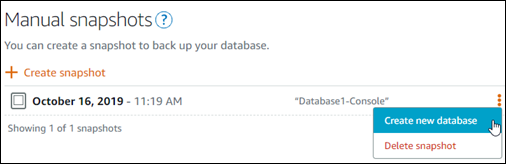
-
Elija Create new database (Crear nueva base de datos).
-
En la página Create a new database (Crear una nueva base de datos), elija Change zone (Cambiar zona) para seleccionar una zona de disponibilidad diferente. La nueva base de datos se crea en la misma AWS región que la instantánea que seleccionó anteriormente.
-
Seleccione el nuevo plan de la base de datos.
Seleccione un plan de alta disponibilidad o un plan estándar para la base de datos. Una base de datos creada con un plan de alta disponibilidad tiene una base de datos principal y una base de datos en espera secundaria en otra zona de disponibilidad para permitir la conmutación por error. Para obtener más información, consulte Bases de datos de alta disponibilidad.
nota
No es posible elegir un plan para la base de datos que sea menor al plan de la base de datos original que se utilizó para crear la instantánea.
-
Escriba un nombre para la base de datos.
Nombres de recursos:
-
Debe ser único Región de AWS en cada cuenta de Lightsail.
-
Debe contener de 2 a 255 caracteres.
-
Debe comenzar y terminar con un carácter alfanumérico o un número.
-
Puede incluir caracteres alfanuméricos, números, puntos, guiones y guiones bajos.
-
-
Elija una de las siguientes opciones para añadir etiquetas a la base de datos:
-
Add key-only tags (Añadir etiquetas de solo clave) o Edit key-only tags (Editar etiquetas de solo clave) (si ya se habían añadido las etiquetas). Ingrese la nueva etiqueta en el cuadro de texto de clave de etiqueta y, a continuación, pulse Intro. Elija Save (Guardar) cuando haya terminado de introducir las etiquetas para añadirlas o elija Cancel (Cancelar) para no añadirlas.

-
Create a key-value tag (Crear una etiqueta de clave-valor) y, a continuación, ingrese una clave en el cuadro de texto Key (Clave) y un valor en el cuadro de texto Value (Valor). Elija Guardar cuando haya terminado de introducir las etiquetas o haga clic en Cancelar para no añadirlas.
Las etiquetas de clave-valor solo se pueden añadir de una en una antes de guardarlas. Para añadir más de una etiqueta de clave-valor, repita los pasos anteriores.
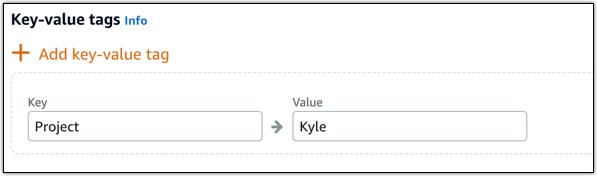
nota
Para obtener más información sobre las etiquetas de clave-valor y de solo clave, consulte Etiquetas.
-
-
Elija Create database (Creación de base de datos).
En cuestión de minutos, su nueva base de datos de Lightsail estará lista con el nuevo plan o paquete de bases de datos.
Pasos a seguir a continuación
Realice las siguientes acciones después de que su nueva base de datos esté en funcionamiento:
-
Si está creando una nueva base de datos para sustituir una base de datos existente y tiene una aplicación que depende de la base de datos existente, asegúrese de actualizar las dependencias de la aplicación en su nueva base de datos.
-
Elimine la base de datos original, si ya no la necesita. Para obtener más información, consulte Eliminación de la base de datos.
-
Las bases de datos creadas a partir de una instantánea se configuran para usar una contraseña segura creada por Lightsail. Para obtener más información, consulte Administración de la contraseña de la base de datos.